Cara Membuat Situs WordPress (Panduan Langkah demi Langkah)
Diterbitkan: 2019-08-02Apakah Anda ingin membuat situs web WordPress?
Memulai situs web Anda sendiri bisa menjadi hal yang menakutkan. Faktanya, banyak orang mendapatkan ide bahwa mereka ingin membangun situs web sehingga mereka dapat menghasilkan uang secara online, blog tentang ide-ide mereka dan terhubung dengan orang-orang yang berpikiran sama, atau melengkapi bisnis batu bata dan mortir mereka yang sudah ada.
Tetapi kemudian, ketika harus benar-benar melakukannya , banyak orang meninggalkan impian mereka karena mereka tidak tahu harus berbuat apa.
Untungnya, kami di sini untuk menunjukkan kepada Anda cara membuat situs web menggunakan WordPress – dengan cara yang benar – sehingga Anda dapat mengatur dan memulai dengan segera.
Jika Anda sudah mulai membuat situs WordPress, atau terjebak, klik salah satu langkah dalam proses dan lewati apa yang sudah Anda ketahui.
Jika tidak, mulailah dari awal dan ikuti terus.
- Apa yang Saya Butuhkan untuk Membangun Situs WordPress?
- Berapa Biaya Situs Web?
- Pilih Platform Situs Web
- Dapatkan Nama Domain
- Mendaftar untuk Web Hosting
- Siapkan Akun Hosting Anda
- Instal WordPress
- Pilih Tema WordPress
- Tambahkan Konten ke Situs Web Anda
- Instal Plugin
Apa yang Saya Butuhkan untuk Membangun Situs WordPress?
Untuk membuat situs web WordPress, Anda memerlukan yang berikut ini:
- Nama Domain: nama situs web Anda.
- WordPress Hosting: tempat data dan file situs web Anda disimpan.
- Kustomisasi Tema: Tema dan plugin WordPress untuk mengubah desain dan fungsionalitas situs web Anda.
Berapa Biaya Situs Web?
Anda mungkin bertanya pada diri sendiri berapa banyak uang yang harus Anda investasikan ke situs web WordPress. Dan itu pertanyaan yang wajar.
Sayangnya, itu pertanyaan yang sulit untuk dijawab secara langsung. Yang mengatakan, aman untuk mengatakan bahwa situs web dasar akan dikenakan biaya sekitar $100 per tahun. Namun, karena kebutuhan Anda meningkat, lalu lintas tumbuh, dan bisnis meledak, Anda mungkin harus membayar ribuan per tahun untuk memelihara situs Anda.
Tapi jangan biarkan ide website mahal menyebabkan Anda menyerah dulu. Anda dapat dengan mudah memulai dan menjalankan dengan anggaran kecil, dan saat situs Anda berkembang, Anda dapat menambahkan fitur ke situs web Anda untuk memperluas desain dan fungsinya.
Langkah 1: Pilih Platform Situs Web
Ada banyak platform situs web yang bisa Anda pilih. Tetapi seperti yang Anda ketahui, ini semua tentang cara memulai situs web WordPress . Dan itu karena platform WordPress yang dihosting sendiri menawarkan kepada pengguna platform yang terjangkau, fleksibel, dan sepenuhnya dapat disesuaikan untuk sebuah situs web.
Tidak yakin apa artinya? Lihat perbandingan terperinci WordPress.org vs WordPress.com ini sebelum Anda melanjutkan dan pastikan untuk memilih opsi yang tepat untuk Anda.
Sementara itu, berikut ini sekilas tentang masing-masing untuk membantu Anda memutuskan:
| WORDPRESS.ORG | WORDPRESS.COM |
| Anda harus membayar untuk hosting web WordPress dan pendaftaran nama domain. Anda juga harus membayar untuk setiap tema dan plugin premium yang ingin Anda pasang di blog Anda. | Blog WordPress.com GRATIS. Anda tidak mendapatkan nama domain khusus dan memiliki penyimpanan terbatas. |
| Anda dapat menggunakan tema WordPress dan/atau plugin WordPress (gratis atau premium). | Blogger terbatas pada tema gratis yang tersedia di platform. Tidak ada plugin, hanya fungsionalitas seperti plugin bawaan. |
| Anda dapat memonetisasi situs Anda dengan cara apa pun yang Anda inginkan ( misalnya, menjual iklan ) dan menyimpan semua penghasilannya. | Anda tidak diperbolehkan untuk menjual iklan. Hanya mereka yang memiliki volume lalu lintas tinggi yang dapat mengajukan permohonan untuk beriklan dengan bagi hasil. |
| Anda bertanggung jawab atas semua pemeliharaan situs, termasuk pencadangan situs, keamanan, dan pengoptimalan situs. | WordPress.com menangani semua pemeliharaan situs untuk Anda. |
Karena WordPress.org sangat fleksibel, kebanyakan orang memilih untuk menggunakan platform WordPress.org yang dihosting sendiri .
Langkah 2: Dapatkan Nama Domain
Nama domain situs web Anda adalah alamat situs web ( atau URL ) yang diketikkan orang ke browser web mereka ketika mereka ingin mengunjungi situs web tertentu.
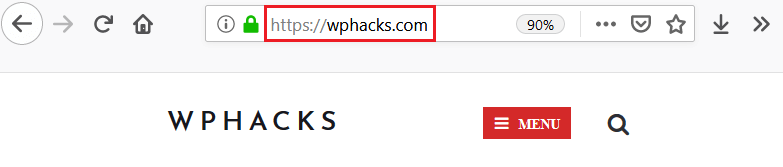
Nama domain Anda memiliki banyak tujuan:
- Cara mengidentifikasi situs web Anda
- Mekanisme branding untuk blog atau perusahaan Anda
- Cara orang akan mengingat dan mengenali situs web Anda di saluran lain
- Cara untuk memberi tahu orang apa yang Anda tawarkan
Beberapa orang menggunakan nama mereka atau nama perusahaan mereka sebagai
nama domain situs web. Yang lain memilih nama yang berhubungan dengan konten
blog mereka. Misalnya, nama domain The Food Network adalah www.foodnetwork.com.
Anda harus membeli dan mendaftarkan nama domain situs web Anda. Ini memastikan tidak ada orang lain yang dapat menggunakan nama domain itu. Pendaftaran baik untuk satu tahun kalender. Selama Anda terus mendaftarkan nama domain Anda setiap tahun, tidak ada orang lain yang dapat menggunakannya.
Anda dapat membeli nama domain untuk situs web Anda dari sejumlah perusahaan. Namun, untuk mempermudah pengguna WordPress, banyak perusahaan hosting menawarkan pendaftaran nama domain sebagai bagian dari paket hosting mereka.
Faktanya, layanan hosting yang akan kita gunakan untuk tutorial ini, Bluehost, menawarkan 1 tahun pendaftaran nama domain gratis kepada siapa saja yang mendaftar ke salah satu paket hosting mereka.
Untuk bantuan dalam memilih nama domain, pastikan untuk memeriksa generator nama domain yang mudah digunakan ini.
Langkah 3: Mendaftar ke Web Hosting
Untuk mendapatkan hosting web untuk situs web pemula Anda, buka Bluehost dan klik tombol hijau 'Memulai'.
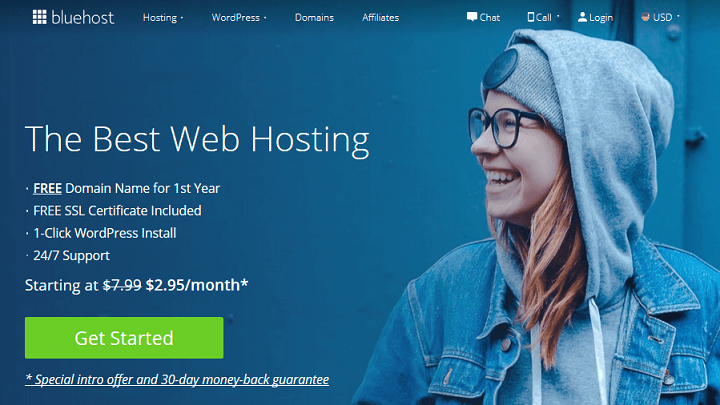
Ini akan membawa Anda ke berbagai paket hosting yang tersedia.
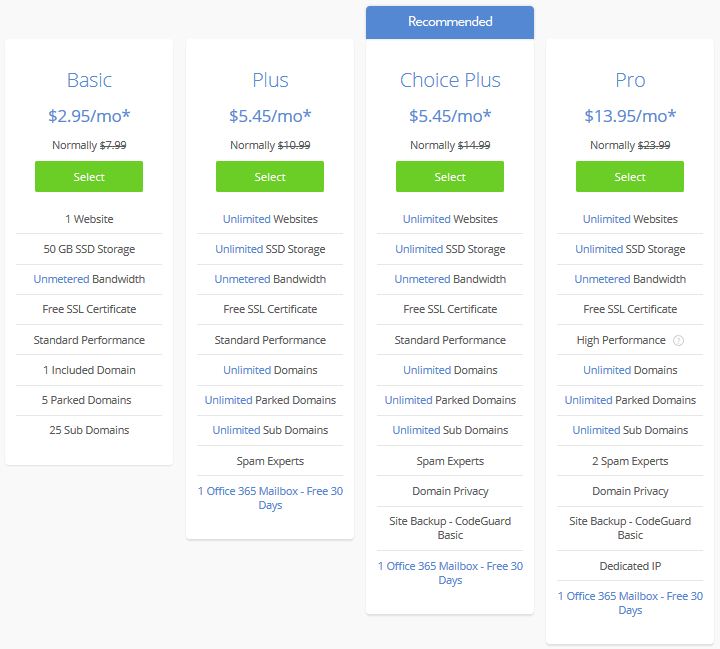
Anda disarankan untuk memulai dengan paket Basic. Ini adalah pilihan yang bagus untuk mereka yang baru memulai. Dengannya, Anda akan mendapatkan fitur seperti penyimpanan SSD 50GB, bandwidth tidak terukur, sertifikat SSL gratis, dan 25 subdomain.
Ini adalah di atas fitur yang semua pelanggan Bluehost dapatkan seperti:
- Dukungan pelanggan 24/7
- Langkah-langkah keamanan bawaan
- cPanel yang mudah digunakan
- Pencadangan otomatis
- Instalasi WordPress sekali klik
- layanan CDN
Sebagai host resmi yang direkomendasikan WordPress.org, Bluehost adalah opsi hosting yang bagus.
Selanjutnya, Anda akan diminta untuk membuat domain baru atau memasukkan domain yang sudah ada.
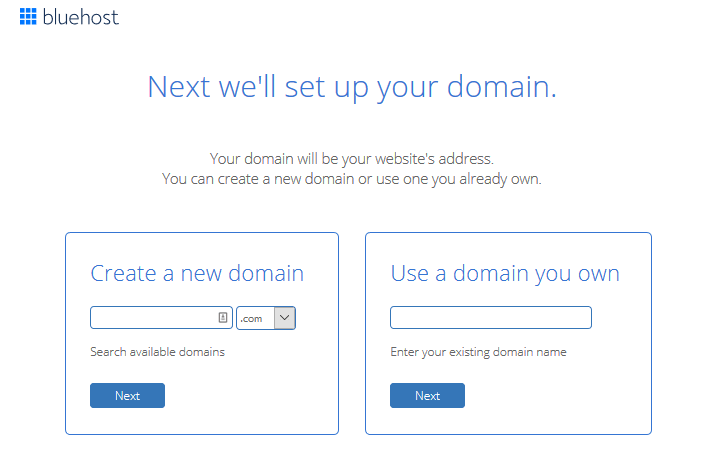
Terakhir, Anda harus mengisi informasi akun Anda, memutuskan paket tambahan apa pun ( misalnya, panjang paket dan privasi nama domain ), dan memasukkan detail pembayaran Anda. Kami merekomendasikan untuk memilih paket 36 bulan, karena ini adalah nilai terbaik.
Anda akan melihat pesan sukses saat pembelian selesai. Klik Buat Akun untuk melanjutkan.
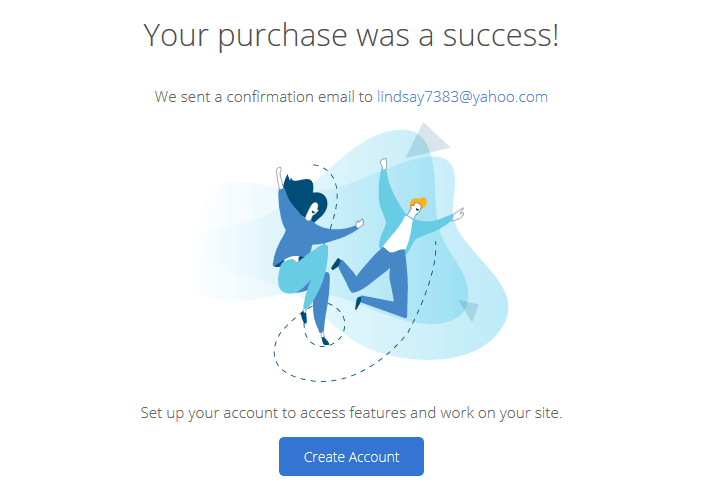
Selanjutnya, Anda harus membuat kata sandi untuk akun Anda. Setelah Anda melakukan ini, akun Anda siap digunakan. Klik pergi untuk masuk .
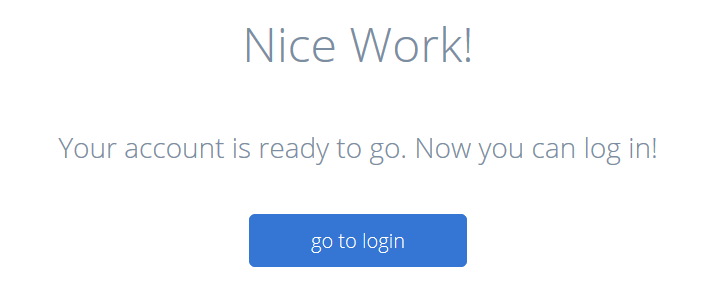
Sebagai tindakan perlindungan tambahan, Anda kemudian akan diminta untuk masuk ke akun Anda.
Langkah 4: Siapkan Akun Hosting Anda
Sekarang setelah Anda memiliki nama domain dan hosting web, saatnya menyiapkan akun dan memulai situs web Anda.
Saat berada di akun Bluehost, Anda akan diminta untuk memberi nama situs Anda, membuat tagline, dan memutuskan apakah Anda ingin memulai blog dan/atau toko online. Tentu saja, hal-hal ini dapat diubah nanti jika Anda mau. Ini hanya untuk membantu Anda memulai.
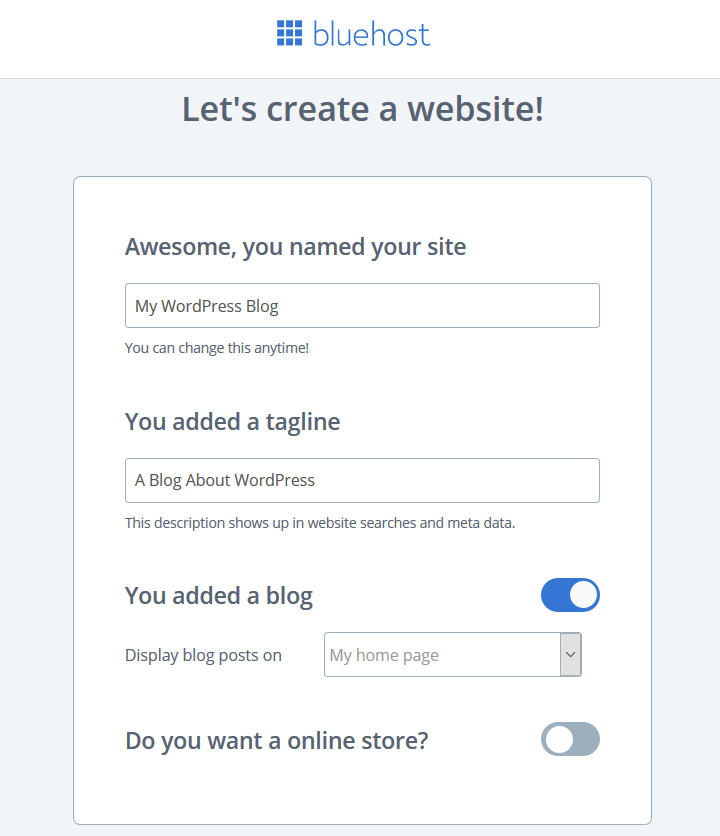
Saat Anda mengaktifkan Apakah Anda menginginkan blog? Anda akan ditanya di mana Anda ingin menampilkan posting blog. Pilih halaman Beranda saya atau Halaman lain .
Kemudian klik Lanjutkan .
Layar berikutnya akan menanyakan apa tujuan Anda. Pilih opsi yang penting bagi Anda. Selain itu, pilih seberapa nyaman Anda membuat situs web jika Anda mau.
Klik Lanjutkan lagi.
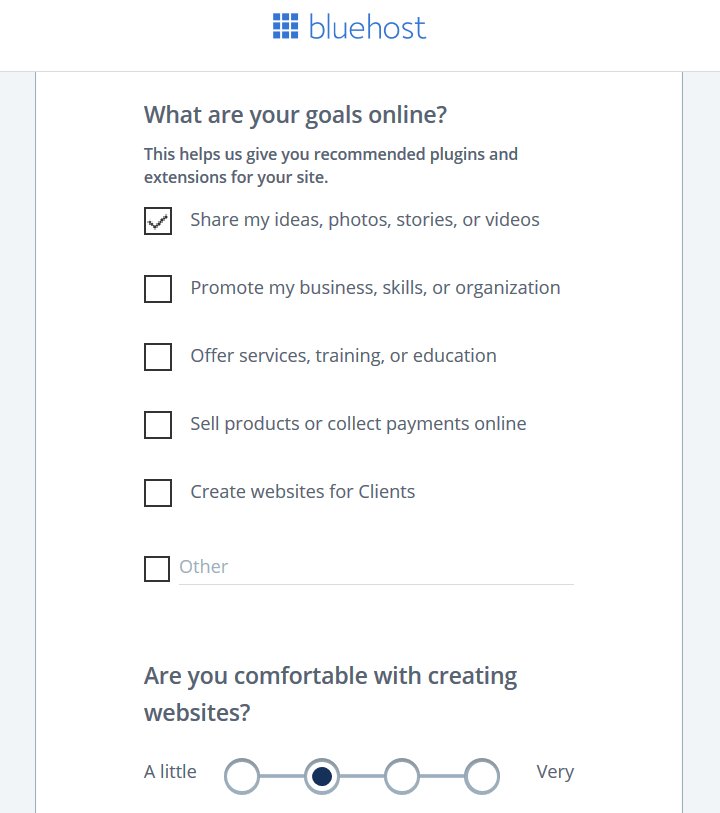
Bluehost menawarkan kepada pelanggan mereka ratusan tema WordPress yang andal untuk membantu orang memulai situs web menggunakan WordPress. Anda memiliki opsi untuk memilih satu sekarang, atau memilih tema nanti saat Anda berada di dasbor WordPress.

Langkah 5: Instal WordPress
Sekarang akun Bluehost Anda sudah siap, saatnya untuk menginstal WordPress di situs Anda.
Untuk memulai, buka Situs Saya dan klik Buat Situs .

Selanjutnya, beri nama dan tagline situs Anda. Klik Berikutnya .

Pilih nama domain Anda dari dropdown. Kemudian, pilih/batalkan pilihan tiga plugin WordPress yang sudah diinstal sebelumnya: WPForms, OptinMonster, dan MonsterInsights. Klik Berikutnya .
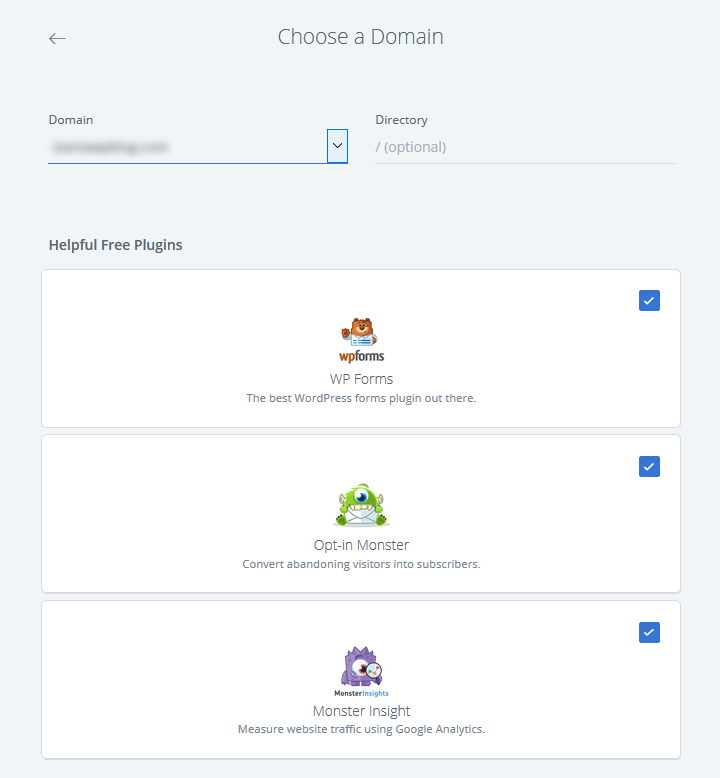
Bluehost kemudian akan menyiapkan situs Anda untuk Anda. Anda dapat masuk ke dasbor WordPress dengan membuka www.yoursitename.com/wp-admin atau membuka Situs Saya di akun Bluehost Anda dan mengarahkan kursor ke tema default di layar.
Anda akan melihat dua opsi:
- Kelola Situs
- Masuk ke WordPress
Pilih Masuk ke WordPress untuk langsung membuka dasbor WordPress tempat Anda dapat mulai membuat konten, menambahkan gambar, dan banyak lagi.
Jika Anda tidak yakin harus mulai dari mana untuk membangun blog WordPress Anda, Bluehost memiliki daftar periksa yang bagus di bagian Beranda akun Anda.


Langkah 6: Pilih Tema WordPress
Situs WordPress Anda akan terlihat seperti ini pada awalnya:

Ini tidak menarik secara visual. Untungnya, dengan WordPress Anda dapat menyesuaikan tampilan dan nuansa situs web Anda secara instan hanya dengan memilih tema WordPress.
Untuk memulai, buka Appearance > Themes di dashboard WordPress Anda. Klik Tema WordPress.org untuk mengakses tema WordPress gratis yang ada di repositori.
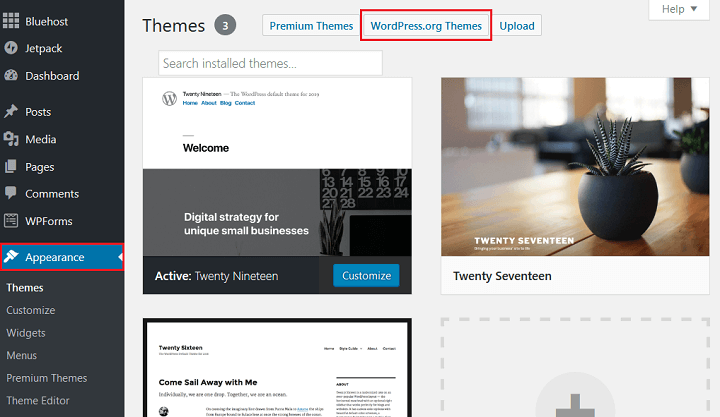
Di sana Anda dapat mencari tema berdasarkan tema Unggulan, Populer, Terbaru, Favorit, dan Premium. Anda juga dapat mencari tema tertentu.
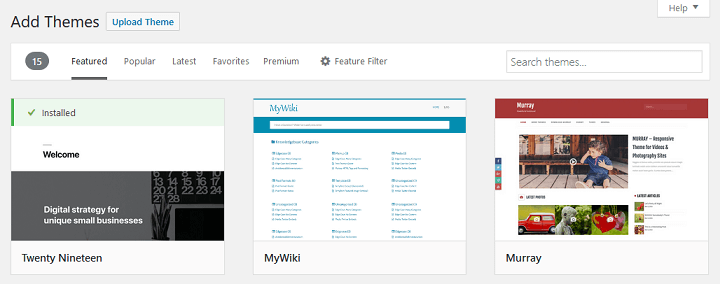
Jika Anda membutuhkan tema dengan fitur tertentu, cukup klik tombol Filter Fitur dan pilih fitur yang ingin Anda sertakan dalam pilihan tema Anda.

Saat Anda menemukan tema yang Anda sukai, klik tombol Pratinjau untuk melihat seperti apa tampilan situs web Anda saat tema diterapkan ke situs Anda.
Pastikan untuk mencari hal-hal seperti desain, skema warna, tipografi, dan tata letak.

Jika Anda menyukai apa yang Anda lihat, klik Instal dan Aktifkan .
Setelah tema diaktifkan di situs web Anda, Anda dapat mengklik tombol Sesuaikan untuk membuat perubahan pada situs Anda.

Di sini Anda dapat mengubah hal-hal seperti:
- Identitas Situs: ubah nama situs dan tagline dan unggah logo khusus.
- Warna: gunakan warna khusus atau ubah ke skema warna khusus.
- Gambar Latar Belakang: unggah gambar latar belakang ke situs Anda.
- Menu: menyesuaikan menu navigasi di situs web Anda.
- Widget: menambah atau menghapus widget seperti bilah pencarian, bagian posting blog terbaru, atau kategori situs.
- Beranda: putuskan apakah akan menampilkan posting blog terbaru Anda atau membuat halaman statis.
- CSS tambahan: tambahkan CSS khusus untuk mengubah tampilan situs web Anda.
Setiap tema akan memiliki opsi penyesuaiannya sendiri di Live Theme Customizer. Di atas hanya memberi Anda contoh dari beberapa hal yang dapat Anda ubah.
Tema WordPress Premium
Jika Anda membutuhkan tema dengan fungsionalitas yang lebih canggih, Anda mungkin ingin melihat ke tema premium yang tersedia dari tema andal ini
perusahaan:
- FancyThemes: FancyThemes membuat tema blogging sederhana untuk blogger. Mereka memiliki 13 tema gratis dan 1 tema premium yang indah untuk dibeli.
- Meridian Themes: Di sini Anda akan menemukan tema WordPress yang dibuat untuk blogger, materi iklan, dan pemilik bisnis. Ada 1 tema gratis dan 11 tema premium untuk dipilih.
- Tema Elegan: Tema Elegan adalah perusahaan tema terkemuka yang menawarkan keanggotaan kepada pelanggan, lengkap dengan 2 tema WordPress yang ditujukan untuk situs majalah, eCommerce, portofolio, bisnis, dan blog. Keanggotaan juga dilengkapi dengan plugin berbagi sosial dan plugin formulir opt-in.
- StudioPress: Terkenal dengan salah satu kerangka kerja paling populer di dunia, Genesis Framework, StudioPress memiliki banyak tema premium yang menakjubkan untuk Anda pilih.
Untuk menginstal tema premium di situs WordPress Anda, mulailah dengan masuk ke Appearance > Themes di dashboard WordPress Anda.
Kemudian, klik Unggah lalu Unggah Tema . Telusuri file zip tema di komputer Anda dan klik Instal Sekarang .

Tunggu WordPress untuk menginstal tema dan kemudian klik Aktifkan untuk membuat tema hidup di blog Anda.
Langkah 7: Tambahkan Konten ke Situs Web Anda
WordPress memiliki dua jenis konten utama: posting dan halaman.
Postingan adalah konten blog dan muncul secara dinamis di situs web Anda dalam urutan kronologis terbalik. Dengan kata lain, postingan yang lebih baru ditampilkan terlebih dahulu. Ini muncul di halaman depan ( atau beranda ) situs web Anda, meskipun Anda dapat mengubahnya jika mau.
Halaman, di sisi lain, adalah konten statis yang tidak pernah berubah kecuali Anda membuat perubahan padanya. Beberapa contoh halaman situs terbaik termasuk halaman kontak, halaman tentang, atau halaman privasi. Dengan WordPress,
Anda memiliki kendali penuh atas semua halaman situs Anda dan dapat membuat sebanyak yang Anda butuhkan.
Untuk menambahkan halaman WordPress ke situs web Anda, buka Halaman > Tambah Baru di dasbor WordPress Anda. Ini akan membawa Anda ke layar editor:

Di sini Anda dapat menambahkan judul halaman dan menambahkan konten yang Anda inginkan. Misalnya, menambahkan teks tertulis, gambar, dan video. Setelah Anda selesai membuat halaman situs web Anda, klik Publikasikan untuk menayangkannya di situs web Anda.
Anda dapat melakukan ini sebanyak yang Anda butuhkan untuk halaman web berbeda yang ingin Anda tambahkan ke situs web Anda.
Selanjutnya, buka Posting > Add New di dashboard WordPress Anda untuk menambahkan posting blog ke situs web Anda.

Anda akan melihat layar yang mirip dengan layar halaman WordPress yang baru saja Anda kunjungi.
Opsi Posting Tambahan
Anda akan melihat bahwa di editor pos ada opsi tambahan seperti:
- Kategori: tetapkan posting blog Anda ke dalam kategori sehingga pembaca dapat dengan mudah menemukan artikel tentang topik yang paling menarik minat mereka. Kategori adalah pengelompokan yang luas dari posting blog Anda dan membantu orang mengidentifikasi apa isi blog Anda. Setiap posting blog di situs web Anda harus diberi kategori.
- Tag: tetapkan tag posting blog Anda, yang merupakan detail spesifik tentang masing-masing posting blog. Anda tidak harus memberikan tag posting blog Anda.
- Gambar Unggulan: ini adalah tempat Anda mengunggah gambar untuk muncul di bagian atas posting blog Anda. Itu juga akan muncul di mana saja di situs web Anda, Anda mengizinkan gambar unggulan posting blog muncul.
- Kutipan: di sini Anda dapat menulis potongan kecil informasi tentang posting blog Anda untuk dibaca orang.
Langkah 8: Instal Plugin
Tema WordPress membantu tampilan visual situs web Anda. Di sisi lain, plugin WordPress membantu fungsionalitas situs Anda.
Sama seperti tema, ada ribuan plugin WordPress yang tersedia untuk situs Anda. Dan meskipun tidak mungkin untuk menyebutkan semuanya, kami dapat merinci beberapa jenis plugin yang mungkin berguna untuk membuat blog Anda lebih baik.
- Keamanan Situs: mengamankan situs WordPress Anda dari peretas, spam, dan aktivitas jahat lainnya adalah tanggung jawab Anda. Itulah mengapa menggunakan plugin keamanan untuk memblokir serangan brute force, waktu henti situs, dan pengalaman pengguna yang buruk sangat penting untuk kesuksesan Anda. Beberapa plugin keamanan situs terbaik termasuk Wordfence Security atau Sucuri.
- Cadangan : memiliki cadangan situs web Anda, disimpan di lokasi luar situs yang aman, dapat membantu jika terjadi kesalahan. Beberapa opsi hebat adalah BackupBuddy dan UpdraftPlus.
- Performa: blog yang memuat cepat adalah yang terbaik. Menggunakan plugin WordPress untuk membantu konten caching dan mengoptimalkan gambar akan meningkatkan kecepatan dan kinerja situs Anda dan membantu meningkatkan peringkat pencarian Anda. Untuk bantuan dengan kinerja situs, kami merekomendasikan Cloudflare dan WP Super Cache.
- Optimasi SEO: hasil pencarian organik adalah salah satu cara terbaik untuk mengarahkan lalu lintas ke blog Anda. Plugin SEO yang baik akan membantu Anda mengoptimalkan konten Anda untuk peringkat yang lebih baik dan meningkatkan lalu lintas. Plugin SEO terbaik sejauh ini adalah Yoast SEO.
- Media Sosial: membuat konten blog Anda dapat dibagikan di beberapa jaringan media sosial akan membantu Anda menjangkau audiens yang lebih luas dan meningkatkan keterlibatan dengan konten situs Anda. Jika Anda ingin mengaktifkan berbagi sosial di situs Anda, pertimbangkan untuk menggunakan Tombol dan Ikon Berbagi Media Sosial.
Cara Memasang Plugin WordPress
Untuk menginstal plugin WordPress dari Repositori WordPress di blog Anda, mulailah dengan membuka Plugins > Add New .
Di sana, Anda harus mencari plugin yang ingin Anda pasang di blog Anda.

Ketika Anda menemukan yang Anda inginkan, klik Instal Sekarang dan kemudian Aktifkan .
Jika Anda ingin mengunggah plugin WordPress premium yang Anda beli dari pasar, buka Plugin > Tambah Baru dan klik tombol Unggah Plugin .

Telusuri file zip yang telah Anda simpan di komputer, klik Instal Sekarang , lalu Aktifkan .

Perlu diingat, setiap plugin yang Anda instal dan aktifkan di situs WordPress Anda mungkin memerlukan atau mungkin tidak memerlukan konfigurasi pengaturan tambahan agar berfungsi dengan baik.
Membungkus
Dan di sana Anda memilikinya! Anda sekarang tahu cara memulai situs web WordPress untuk digunakan untuk apa pun impian Anda – untuk menghasilkan pendapatan, berbagi pemikiran Anda dengan orang lain, atau mewakili perusahaan Anda dan memberi pelanggan informasi tambahan tentang apa yang Anda tawarkan.
Jika Anda berpikir untuk mengubah situs web WordPress yang baru Anda buat menjadi situs keanggotaan sehingga Anda dapat memperoleh penghasilan pasif dan memberikan sesuatu yang bernilai kepada mereka yang bersedia berlangganan atau membayar untuk konten premium, lihat plugin keanggotaan WordPress terbaik ini.
Jadi, ikuti langkah-langkah ini dan buat situs web WordPress hari ini. Anda memiliki sedikit kerugian dan banyak keuntungan, tidak peduli apa tujuan Anda. Dan jangan lupa untuk memberi tahu kami semua tentang pengalaman Anda di komentar di bawah!
